iso格式的文件怎么安装或打开
更新时间:2023-08-21 18:39:27作者:bianji
我们会遇到很多没有见过的文件格式,iso就是其中一种,ISO文件是一种光盘映像文件,大家想知道iso格式的文件怎么安装或打开,接下来给大家带来iso文件安装方法详解。
iso格式的文件怎么安装或打开
ISO文件是一种光盘映像文件,可以看作是把一张光盘的数据全部转储成一个文件,包括文件,文件系统以及光盘格式信息等等。在使用光盘的时候可能需要用到ISO文件,下面介绍如何打开和安装ISO文件。
1、右击ISO文件,选择WinRAR, 用WinRAR打开。
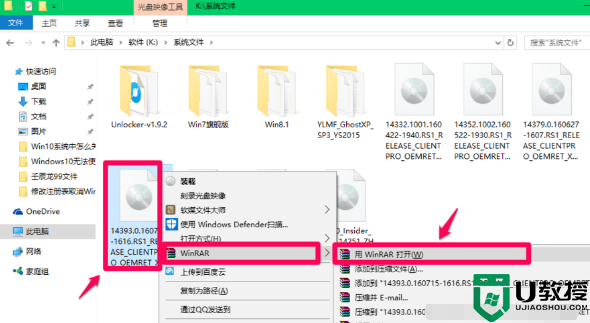
2、在打开的解压压缩文件窗口,点击【解压到】,选择保存路径后点击:确定。
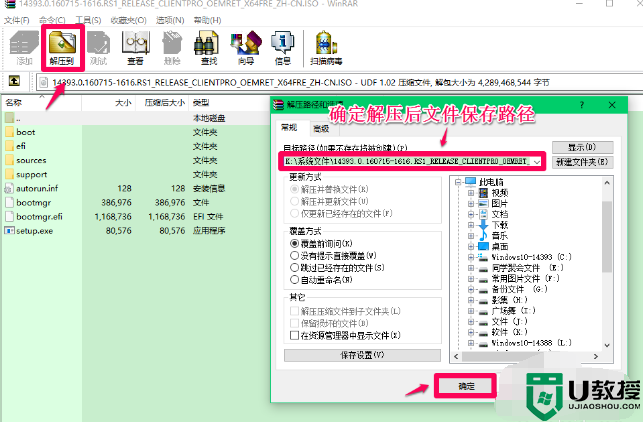
3、打开解压文件,双击:setup.exe。
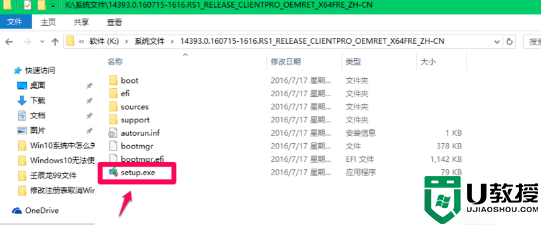
4、在获取重要更新窗口,出现两个选项,如需要获取更新,便默认下载并安装更新,如果不需要获取更新,点击:不是现在。选好后点击:下一步(N)。
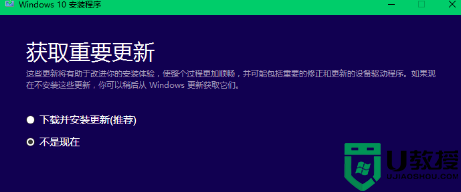
5、点击:接受(A)。
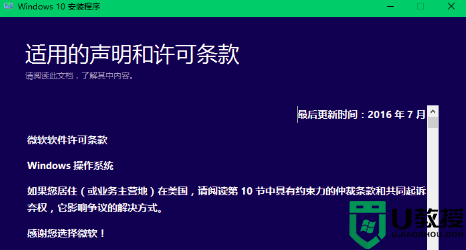
6、点击:安装(I)。
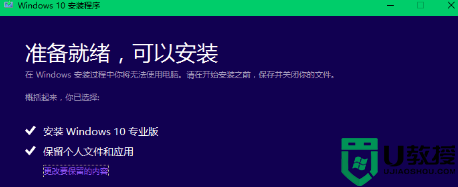
7、开始安装Windows10系统,按照提示完成即可完成windows10 的安装。
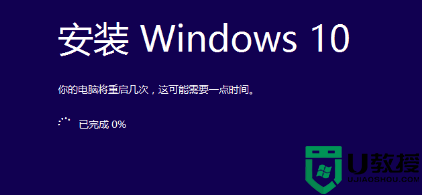
以上就是iso文件安装方法详解的全部内容了,希望对各位小伙伴有所帮助。
- 上一篇: 电脑用蓝牙怎么传文件
- 下一篇: 403 Forbidden什么意思
iso格式的文件怎么安装或打开相关教程
- .iso文件怎么打开 iso格式文件用什么打开
- iso文件用什么打开方式 图文详解打开iso文件的方法
- iso文件怎么安装 iso文件如何安装
- ISO文件怎么打开?如何提取ISO中的文件?
- dwl文件用什么打开 dwl格式的文件怎么打开
- CAJ格式文件怎么打开|CAJ格式文件打开的方法
- 怎样打开flv格式文件 一招打开flv格式文件的方法
- php文件用什么软件打开 php格式文件怎么打开
- 如何打开pdf文件格式 pdf格式的文件如何才能打开
- GCF是什么文件格式如何打开_GCF格式文件用什么软件打开
- 5.6.3737 官方版
- 5.6.3737 官方版
- Win7安装声卡驱动还是没有声音怎么办 Win7声卡驱动怎么卸载重装
- Win7如何取消非活动时以透明状态显示语言栏 Win7取消透明状态方法
- Windows11怎么下载安装PowerToys Windows11安装PowerToys方法教程
- 如何用腾讯电脑管家进行指定位置杀毒图解

